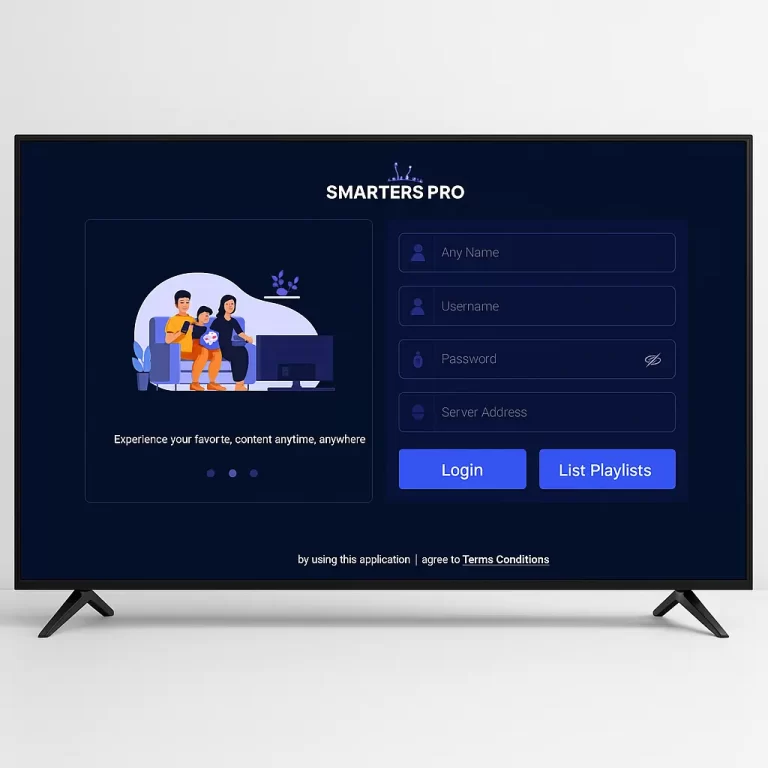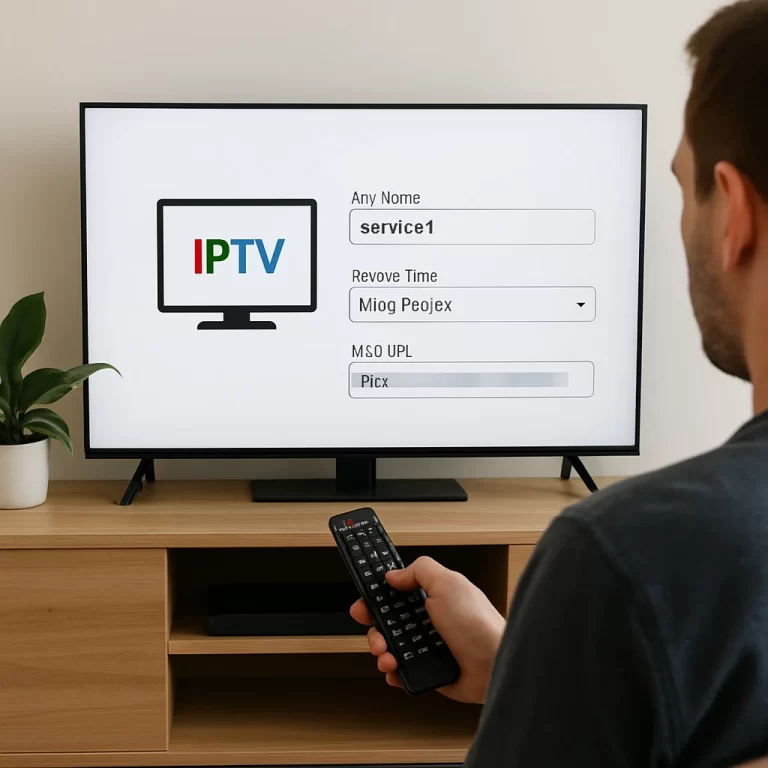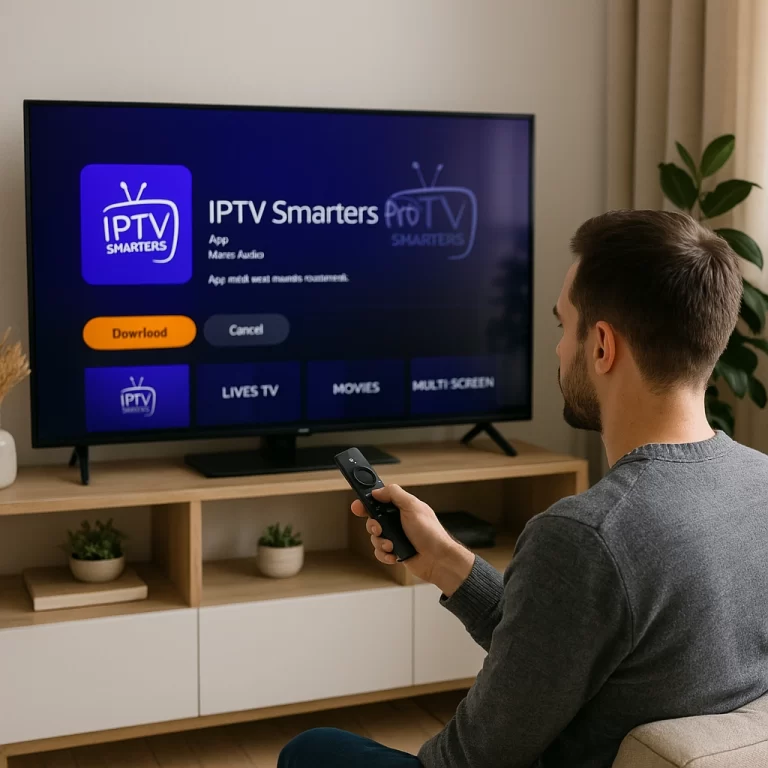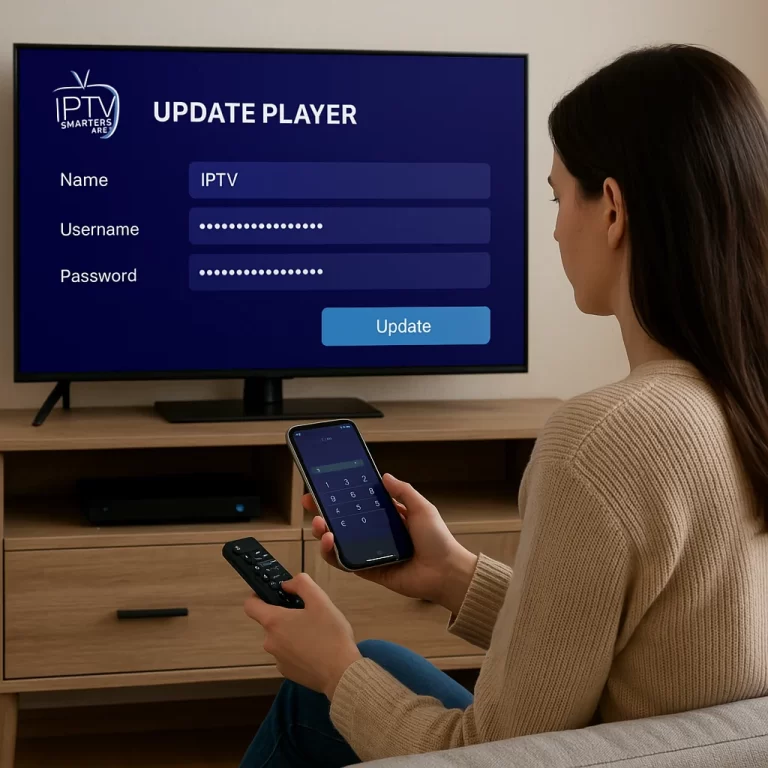Pour installer IPTV sur votre Freebox Revolution, assurez-vous d’avoir une connexion Internet stable et un firmware à jour. Choisissez un fournisseur IPTV fiable avec une large gamme de chaînes et de bonnes critiques.
Configurez les paramètres IPTV sur l’interface Freebox en entrant l’URL de la playlist M3U fournie par votre service. Installez une application IPTV compatible comme VLC ou Smart IPTV depuis le Freebox Store. Optimisez votre expérience avec une connexion Ethernet filaire pour un streaming ininterrompu.
Prérequis pour l’installation d’IPTV sur Freebox Révolution
Avant de plonger dans le processus d’installation, vous devez vous assurer que votre Freebox Revolution est prête pour l’IPTV.
Commencez par vérifier la vitesse de votre connexion Internet – visez au moins 10 Mbps pour le streaming HD ou 25 Mbps si vous prévoyez de regarder du contenu en 4K.
Ensuite, mettez à jour votre Freebox Révolution avec la dernière version du firmware, car cela garantira la compatibilité avec l’application IPTV.
Vous aurez également besoin d’une playlist M3U valide ou d’un abonnement IPTV auprès d’un fournisseur réputé pour accéder aux chaînes de télévision.
Pour une stabilité de streaming optimale, il est préférable de connecter votre Freebox via un câble Ethernet plutôt que par Wi-Fi.
Enfin, prenez le temps de vous familiariser avec l’interface et les paramètres de la Freebox pour affiner l’appareil pour une utilisation IPTV.
Méthode 1 : Utiliser le Lecteur Multimédia VLC
Compatible avec : Freebox Player (Révolution), PC, Mac
1- Téléchargez VLC sur votre PC
Si VLC n’est pas installé, téléchargez-le depuis www.videolan.org.
2- Ajoutez votre URL M3U IPTV
Ouvrez VLC et allez dans Média > Ouvrir un flux réseau.
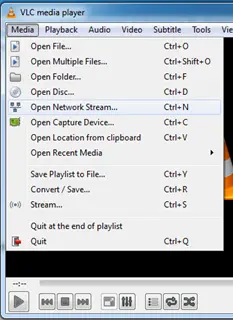
Entrez l’URL M3U fournie par votre fournisseur IPTV.
Cliquez sur Lire pour tester les chaînes IPTV.
3- Diffuser sur la Freebox Révolution
Activez UPnP/DLNA dans les paramètres VLC.
Accédez à Réseau local > Universal Plug’n’ Play >Freebox Server> TV > Freebox TV.
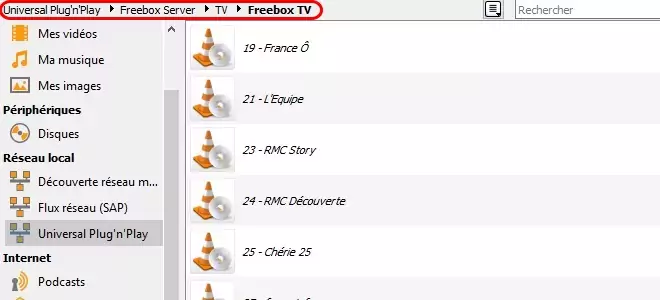
Méthode 2 : Utiliser Freebox TV et un Fichier M3U
Compatible avec : Freebox Player (Révolution)
1- Récupérez votre lien M3U IPTV
Votre fournisseur IPTV vous a donné une URL M3U (exemple : http://exemple.com/liste.m3u).
2- Transférez le fichier M3U sur la Freebox
Téléchargez le fichier M3U sur votre PC.
Copiez-le sur une clé USB ou un disque dur externe.
Branchez votre clé/disque dur sur le port USB de la Freebox Player.
3- Lire la liste IPTV sur la Freebox
Sur votre télécommande, allez dans Mes fichiers > Périphérique USB.
Sélectionnez le fichier M3U et ouvrez-le avec VLC ou Kodi (si installé).
Naviguez dans les chaînes et profitez de votre IPTV.
Questions Fréquemment Posées
Comment télécharger l’application IPTV sur Freebox ?
Pour télécharger une application IPTV sur votre Freebox Révolution, allez dans le Freebox Store depuis l’interface. Recherchez une application compatible comme VLC ou Smart IPTV, sélectionnez-la et suivez les instructions d’installation.
Comment débloquer l’IPTV sur Freebox ?
Pour déverrouiller les portes de l’IPTV sur votre Freebox, vous aurez besoin d’une connexion Internet fiable, d’un firmware à jour et d’un fichier M3U valide. Installez une application IPTV, entrez l’URL M3U, et vous êtes prêt à diffuser en streaming.
Comment installer une application sur Freebox Revolution ?
Pour installer une application sur votre Freebox Revolution, accédez au Freebox Store via l’interface. Recherchez l’application souhaitée, sélectionnez-la et suivez les instructions d’installation. Assurez-vous que votre Freebox dispose du dernier firmware.
Comment obtenir IPTV sur votre téléviseur ?
Pour obtenir IPTV sur votre téléviseur, installez une application IPTV comme VLC ou Smart IPTV. Entrez une URL de playlist M3U valide de votre fournisseur. Utilisez votre télécommande pour naviguer dans l’interface et profiter des chaînes en streaming.